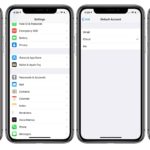iOS 16.4は、いくつかの新しいショートカットと自動化機能を提供しています。その中の一つが、iPhoneのロック画面ショートカットを作成するオプションで、これは多くのユースケースで有用です。以下にその使い方と活用方法を説明します。
iOS 16.4は、Focus Filtersやショートカットアプリなどの自動化機能の可能性を広げています。iPhone 14 Pro/Pro Maxの常時表示を自動化する能力と共に、すべてのiPhoneユーザーは、カスタム自動化、ホーム画面のボタン、またはSiri(後者はショートカットなしでも利用可能ですが、カスタマイズはできません)を使ってiPhoneの画面をロックする機能を得ます。
iPhoneのロック画面ショートカットが実行された後、画面は数瞬間点灯したままになり、その後、黒くなるか、14 Pro/Maxでは常時表示に暗くなります。
このショートカットが便利なユースケースはさまざまです。アクセシビリティを向上させ、オートロックタイマーを「なし」または「数分」に設定している人々が、サイドボタンを押すことなくiPhoneをロックする異なる方法を作成したいと思っている人々にとって便利です。
iOS 16.4でiPhoneのロック画面ショートカットを設定する方法
- iOS 16.4を実行しているiPhoneでショートカットアプリを開きます。
- 右上の+をタップして新しいショートカットを追加します。
- 「アクションを追加」をタップし、検索バーを使用して「ロック画面」を引き出します。
- 基本的なショートカットを追加するために「完了」をタップするか、トリガーや他のアクションなどの条件をカスタマイズします。
- ショートカットを編集するときに、上部の小さなドロップダウン矢印をタップしてホーム画面に追加します。
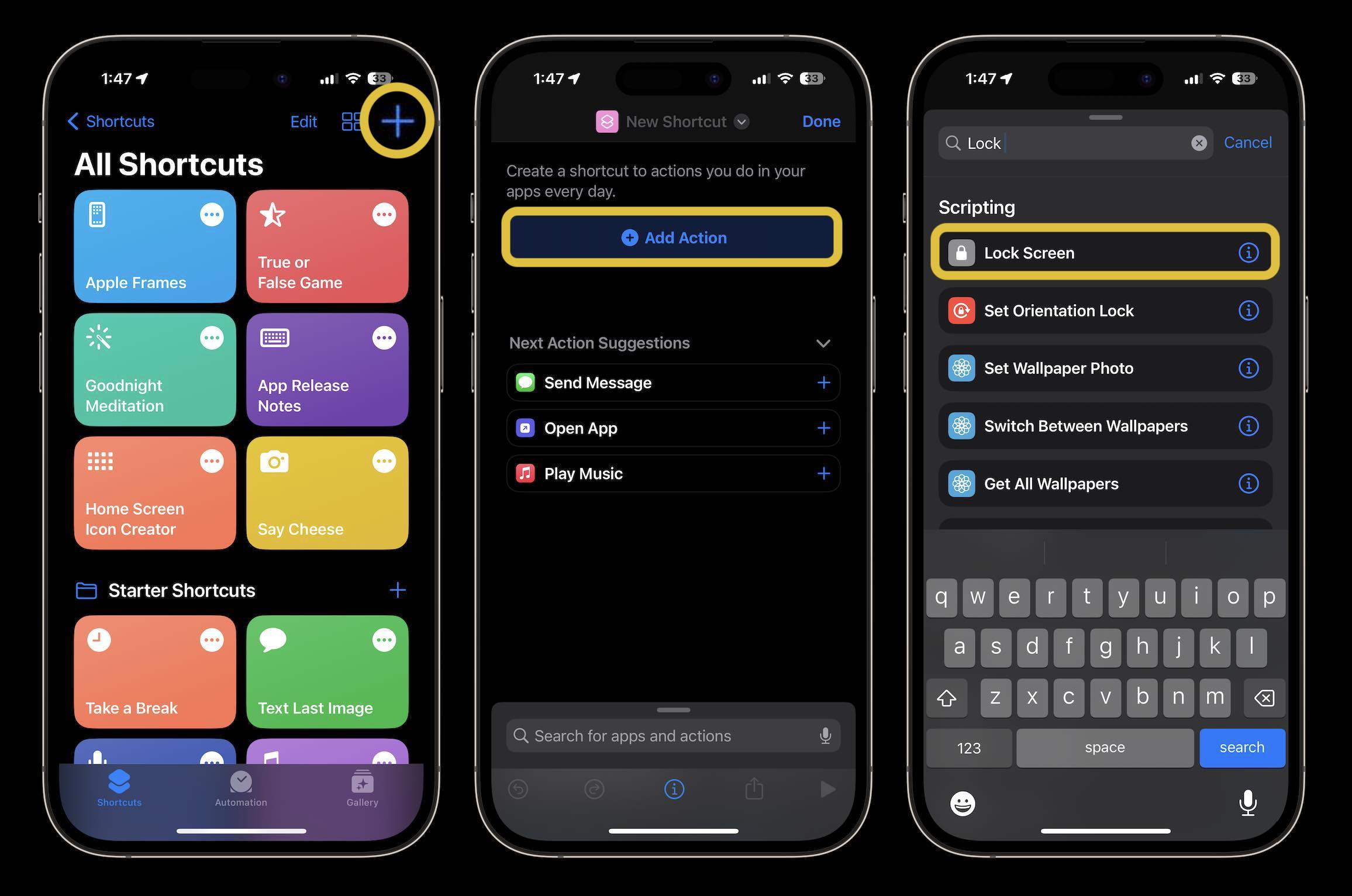
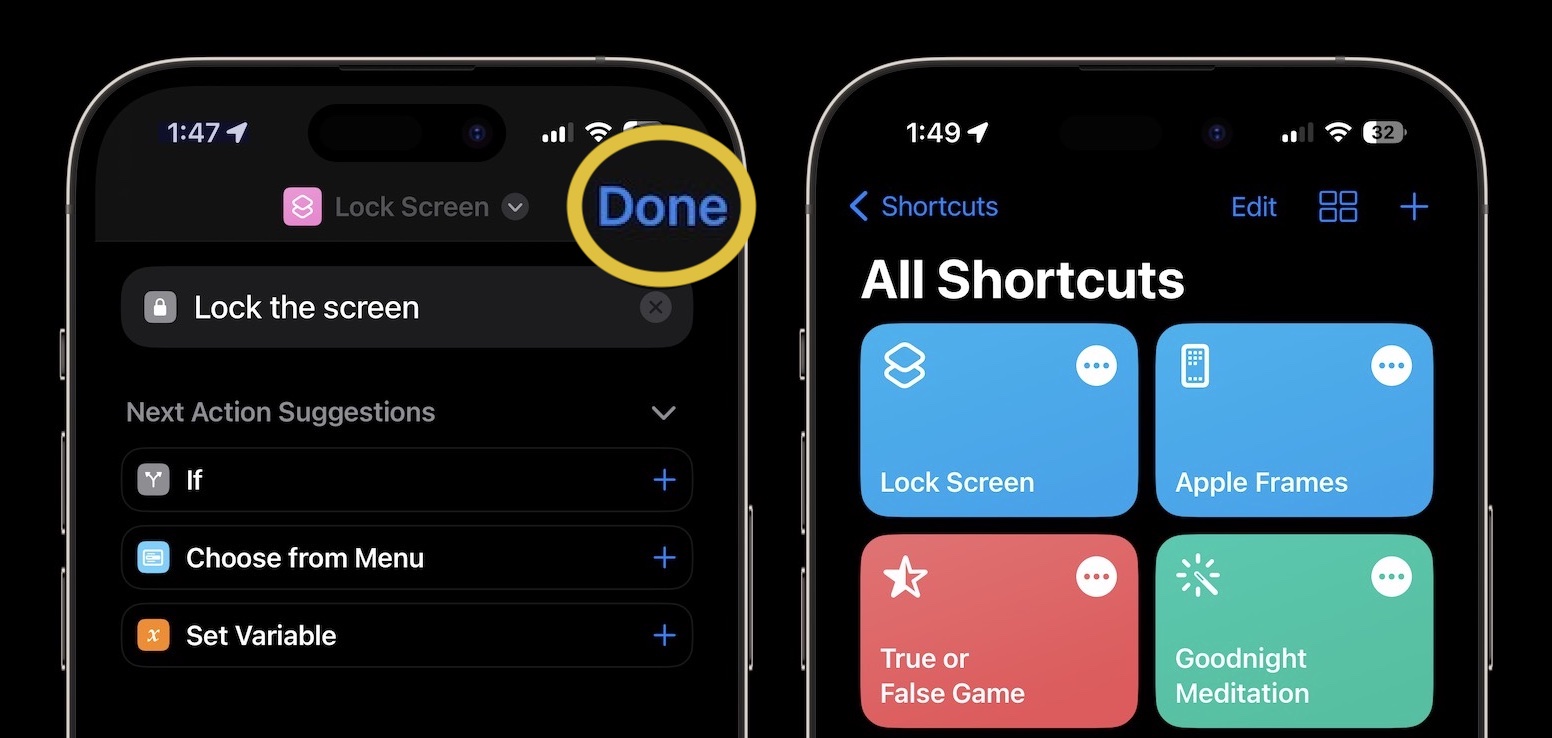
ロック画面のショートカットを長押しして名前を変更することもできます。例えば、Siriコマンドのために隠密な名前を付けたい場合などです。
アクションや自動化オプションをクリエイティブに活用することも、ロック画面の基本的なショートカットを作成することもできます。